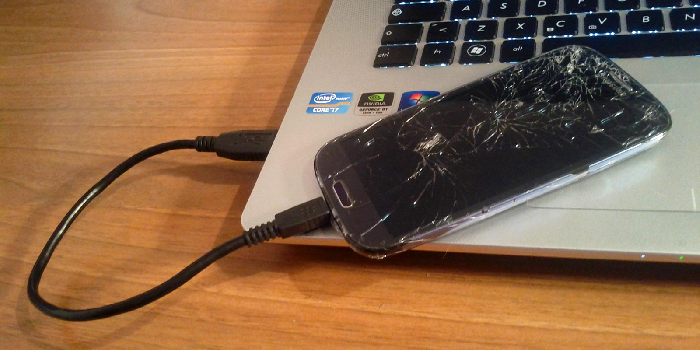 Può succedere che uno smartphone Android si danneggi. I telefoni non sono indistruttibili ed il rischio che il display si frantumi a seguito di una caduta resta una concreta possibilità. Possiamo prevenire o a limite intervenire prima di buttare via un dispositivo nuovo di zecca. Scopriamo come recuperare dati Android anche per device con schermo disintegrato.
Può succedere che uno smartphone Android si danneggi. I telefoni non sono indistruttibili ed il rischio che il display si frantumi a seguito di una caduta resta una concreta possibilità. Possiamo prevenire o a limite intervenire prima di buttare via un dispositivo nuovo di zecca. Scopriamo come recuperare dati Android anche per device con schermo disintegrato.
Prevenzione Android: backup e recupero dati
La miglior medicina è quella preventiva. Vale nella vita reale quanto in quella virtuale. Prima di farci cogliere impreparati all’inevitabile effettuiamo un backup Android completo. Lo possiamo fare attraverso il cloud o in locale scomodando opportune applicazioni di supporto. Così facendo avremo una copia di sicurezza per tutti i dati personali salvati sul dispositivo.
Nell’ipotesi di servizio cloud possiamo usare Google Drive e la sincronizzazione con il nostro account. I vari costruttori di smartphone prevedono anche un account personale in cui salvare impostazioni, dati app e contenuti multimediali.
Android: come recuperare i dati dal telefono rotto
Usando il PC o le app, invece, possiamo affidarci a diversi sistemi. Le applicazioni più utili sono Helium e Titanium Backup (per smartphone rooted) e App Backup Restore Transfer per utenti comuni.
C’è poi un’app interessante chiamata Airdroid da utilizzarla come ponte di comunicazione tra PC e smartphone. Particolarmente utile nel caso di display rotto. Si potrà accedere direttamente dal PC anche se lo schermo non riesce a visualizzare l’output. A nostro avviso la soluzione migliore in assoluto.
In alternativa si può usare il cavo USB ed un’estensione per Google Chrome chiamata Vysor. Funziona su Windows, Mac e Linux.
Esiste una versione gratuita ed una a pagamento. L’intero display si visualizza solo con la versione Pro. Nella Free potremo collegare i dispositivi cablati e fare screenshot. Non è semplice da usare ma risulta efficace nella versione completa.
Ora che hai recuperato i dati e probabilmente hai cambiato smartphone scopri anche i migliori trucchi e consigli per ottimizzare al massimo il tuo dispositivo.


























